Werbung
Derzeit gibt es zwei Arten von Benutzern von Ubuntu 14.04 LTS „Trusty Tahr“. Der erste Typ verwendet Ubuntu 14.04, da es sich um eine LTS-Version handelt und sie Spaß haben möchten die damit verbundenen Stabilitätsvorteile Warum Windows XP-Benutzer zu Ubuntu 14.04 LTS "Trusty Tahr" wechseln solltenWenn Sie immer noch versuchen, Windows XP zu sichern, aber noch keine Alternative gefunden haben, ist Ubuntu 14.04 eine gute Wahl. Weiterlesen . Der andere Typ verwendet Ubuntu 14.04, da es sich um die neueste Ubuntu-Version handelt - und kümmert sich nicht um das LTS-Ding oder die Stabilität.
Wenn Sie in die zweite Kategorie fallen, könnten Sie an einem Upgrade auf die neueste Version von Gnome interessiert sein. Hier ist wie.
Warum Sie ein Upgrade durchführen möchten
Als Ubuntu 14.04 ausgeliefert wurde Ubuntu-Benutzer: So aktualisieren Sie auf 14.04, "Trusty Tahr"Verwenden Sie Ubuntu? Hier erfahren Sie, wie Sie die neueste Version erhalten. Weiterlesen Canonical entschied sich für Gnome 3.10. Diese ältere Version von Gnome wurde als stabiler angesehen als Gnome 3.12, die neueste Version. Dies ist nicht unbedingt eine schlechte Sache, wenn Ihre oberste Priorität die Stabilität ist. Einige Benutzer möchten jedoch möglicherweise die neuen Funktionen und Verbesserungen von Gnome 3.12.
Zum Glück wurde das Upgrade für Ubuntu-Benutzer dank einer einfachen PPA (persönliches Paketarchiv Was ist ein Ubuntu-PPA und warum sollte ich einen verwenden wollen? [Technologie erklärt] Weiterlesen ).
Wir haben einen ausführlichen Artikel über geschrieben Warum sollten Sie ein Upgrade auf Gnome 3.12 in Betracht ziehen, wenn Sie ein Gnome-Benutzer sind? 7 Gründe für ein Upgrade auf GNOME 3.12 unter LinuxGNOME Shell wurde von manchen als "unintuitiv" und "ein Alptraum für die Benutzerfreundlichkeit" bezeichnet und war früher Mist. Nicht länger. Weiterlesen . In diesem Artikel sprechen wir über einige raffinierte Verbesserungen - mein Favorit unter den vielen ist die Verbesserung HiDPI-Unterstützung (High Dots-per-Inch, auch bekannt als ultrahochauflösende Bildschirme wie beim MacBook Pro Retina) wird unterstützt. Obwohl diese Verbesserungen nur an ausgewählten Stellen angezeigt werden, da der Rest der HiDPI-Unterstützung über Unity abgewickelt wird, ist es dennoch eine gute Idee, diese Toolkit- und Theme-Optimierungen zu erhalten.
So aktualisieren Sie
Ein Upgrade auf Gnome 3.12 ist eine recht einfache Angelegenheit. Zunächst müssen Sie sicherstellen, dass alle verfügbaren Updates installiert sind. Sie können dies tun, indem Sie das Dienstprogramm Software Updater öffnen oder den Befehl ausführen sudo apt-get update && sudo apt-get dist-upgrade im Terminal.

Als Nächstes möchten Sie den folgenden Befehl im Terminal ausführen: sudo add-apt-repository ppa: gnome3-team / gnome3-staging && sudo apt-get update && sudo apt-get dist-upgrade. Dieser Befehl fügt die Gnome 3 Staging-PPA hinzu (die alle unsere Gnome 3.12-Pakete enthält) und dann Führen Sie den vorherigen Befehl erneut aus, um nach Updates zu suchen und alle verfügbaren (die vorhanden sein sollten) anzuwenden jetzt). Lassen Sie den Befehl seine Arbeit machen, und nach einem Neustart sollten Sie Gnome 3.12 als Backbone ausführen!
Sonstige Hinweise
Wenn Sie eine echte Gnome-Umgebung anstelle von Unity mit Gnome als Backbone ausführen möchten, können Sie wechseln die Sitzung auf dem Anmeldebildschirm (bevor Sie nach Eingabe Ihres Passworts die Eingabetaste drücken) von Unity zu Gnome Session. Seien Sie gewarnt, dass dies (je nach Ihren Vorlieben zum Guten oder Schlechten) bedeutet, dass Sie jetzt Gnome Shell ausführen.
Falls Gnome Shell noch nicht auf Ihrem Computer installiert ist, können Sie es mit dem Befehl installieren sudo apt-get install gnome-shell.
Wenn Sie Ihre Gnome 3.12-Erfahrung optimal nutzen möchten, können Sie einige zusätzliche Gnome-Anwendungen installieren, die normalerweise in Gnome enthalten sind, jedoch nicht in Ubuntu. Dazu gehören der Gnome-Webbrowser „Epiphany“, der Polari IRC-Client und die Gnome Maps-Anwendung. Sie können sie mit diesen drei Tools mit dem folgenden Befehl installieren: sudo apt-get install epiphany-browser gnome-maps polari -y.
Zurückrollen
Natürlich besteht ein geringes Risiko, dass bei der Verwendung von Gnome 3.12 einige Fehler auftreten. Während die Gnome-Entwickler die Software als stabile Version veröffentlicht haben, kann es einige Probleme geben, die andere Software (wie Unity) nicht für 3.12 verwenden soll. Bisher sind die einzigen Beschwerden anderer Benutzer das Flackern des Bildschirms und einige defekte Gnome-Erweiterungen.
Wenn Sie genug von Gnome 3.12 haben, sei es, weil es Ihnen einfach nicht gefällt oder wenn Sie das seltene Szenario eines ernsthaften Problems haben, können Sie die Updates auch ganz einfach zurücksetzen. Öffnen Sie ein Terminal und geben Sie den folgenden Befehl ein: sudo apt-get install ppa-purge && sudo ppa-purge ppa: gnome3-team / gnome3-staging. Dieser Befehl installiert ein Bereinigungstool, mit dem die Gnome 3 Staging-PPA und alle aufgrund dieser Aktualisierung angewendeten Aktualisierungen entfernt werden.
Fazit
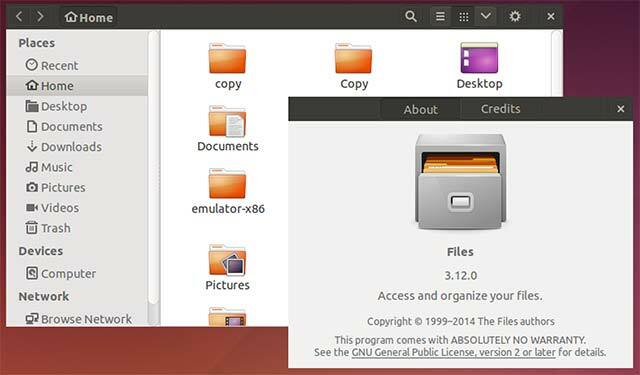
Wie Sie sehen, ist ein Upgrade auf die neueste Version von Gnome 3 sehr einfach. Wenn Sie an den neuen Funktionen interessiert sind und kein geringes Risiko eingehen möchten, gibt es keinen Grund, warum Sie sie nicht ausprobieren sollten. Sie können jederzeit einen Rollback durchführen, falls aus irgendeinem Grund etwas schief geht. Wenn Sie jedoch Bedenken hinsichtlich der Stabilität haben, würde ich Ihnen nicht empfehlen, dies zu versuchen, da Gnome 3.12 Code enthält, der weit weniger getestet wurde als der in Gnome 3.10 enthaltene Code. Canonical wird Ubuntu 14.04 auch nicht auf eine Version nach Gnome 3.10 aktualisieren, um die Lebensdauer der Distributionsversion zu gewährleisten.
Lohnen sich Updates der Desktop-Umgebung mitten in Distributionsversionen? Wenn ja, bevorzugen Sie ein Rolling Release-Modell gegenüber diesem oder nicht? Lass es uns in den Kommentaren wissen!
Danny ist Senior an der University of North Texas und mag alle Aspekte von Open Source Software und Linux.


